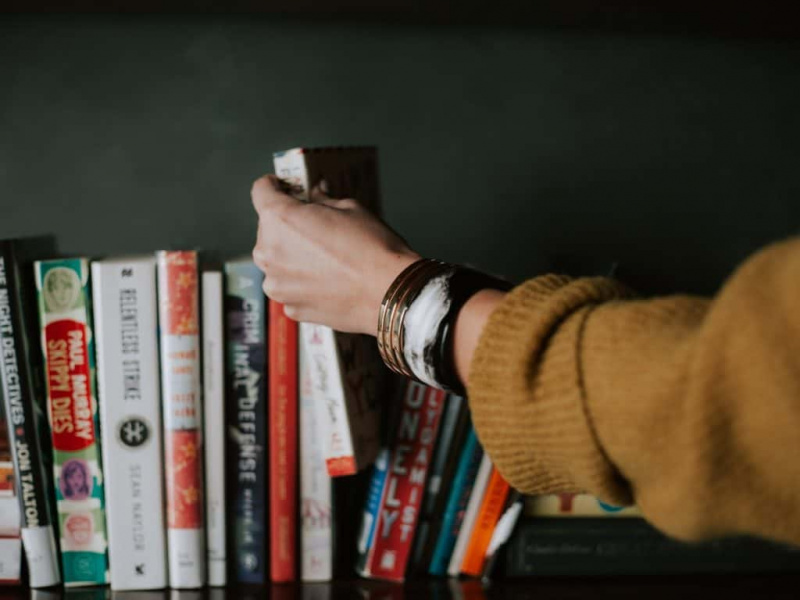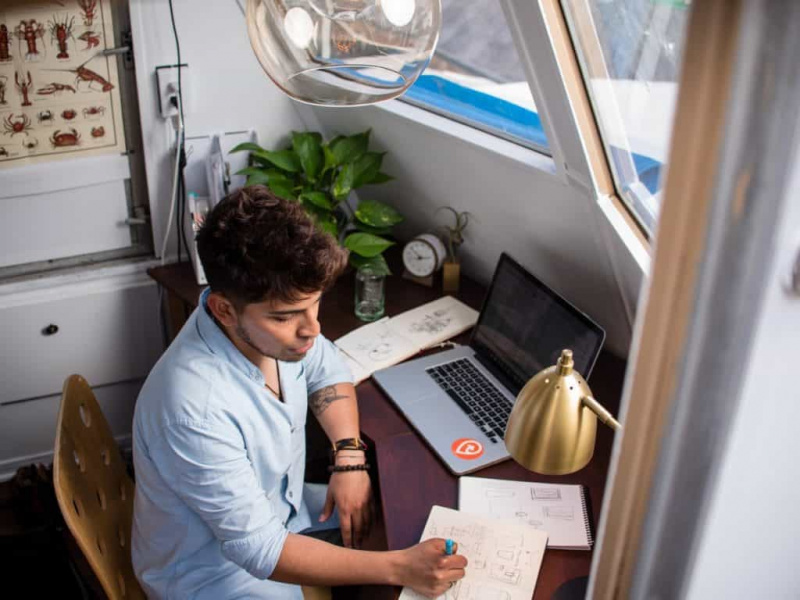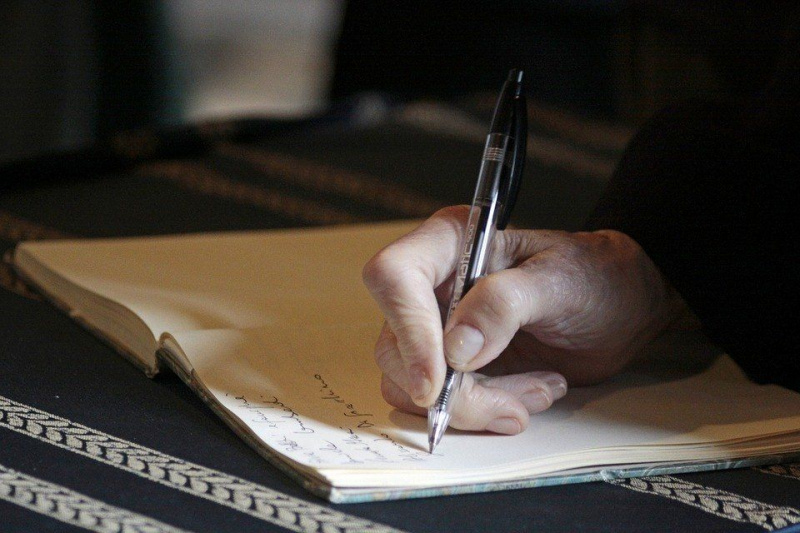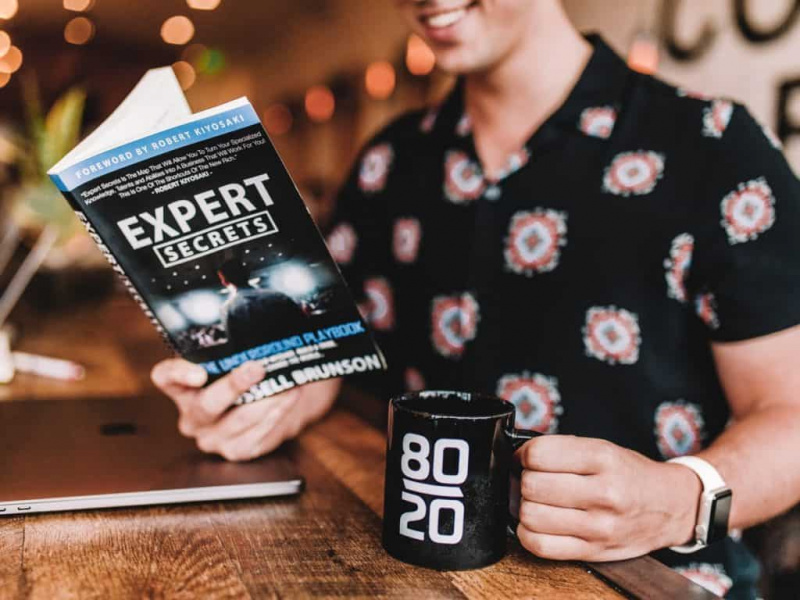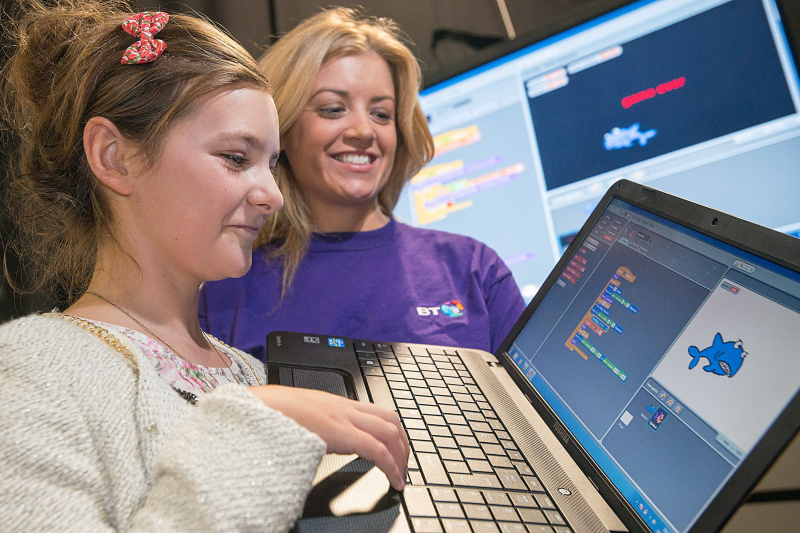4 användbara verktyg för att få dina Android-kontakter på din iPhone

Släppet av iPhone 7/7 Plus blev det hetaste ämnet i september. Den nya iPhone-modellen har några nya funktioner och redesigner, som en uppdaterad vattenbeständig design utan hörlursuttag, en kraftkänslig hemknapp och en ny blank yta. Den större iPhone 7 Plus-modellen har också två separata kameralinser. Tim Cook beskrev den nya iPhone 7 som det mest kraftfulla chipet någonsin i en smartphone.
Alla dessa nya funktioner lockade många Android-telefonanvändare att byta från Android-telefon till iPhone. Det är lätt för dessa tidigare Android-användare att exportera sina mediefiler, till exempel musik och filmer, från sin Android-telefon till sin dator och sedan synkronisera med sin iPhone. Men när det kommer till kontakter, väntar folk på att enkelt överföra sina kontakter från sin Android till sin nya iPhone. Här är fyra enkla sätt att lösa detta problem.Reklam
1. Använda Flytta till iOS-appen
Den första metoden är att använda Gå till iOS app för att synkronisera dina Android-kontakter till din iPhone. Appen Move to iOS används för att trådlöst överföra användares kontakter, meddelandeshistorik, kamerafoton och videor, webbbokmärken, e-postkonton, kalendrar, bakgrundsbilder och DRM-fria låtar och böcker från en Android-telefon till en iPhone. Du behöver bara installera appen på Android-telefonen och du kan enkelt flytta alla dina kontakter till iPhone.
Men det finns några begränsningar: iPhone-modeller måste vara iPhone 5 eller senare och kör iOS 9 eller senare. Din Android-version måste också vara 4.0 eller senare. Dessutom kommer dina mediefiler - musik, filmer och mer - inte att överföras när du använder appen Flytta till iOS.Reklam
2. Gmail eller andra e-posttjänster
Android-användare kan också dra nytta av Gmail (eller andra e-postmeddelanden som ger en synkroniseringsfunktion för kontakter) för att synkronisera Android-kontakter till iPhone.
Du behöver bara logga in på Gmail på din Android-telefon och markera alternativet Synkronisera kontakter (om du inte har använt den här metoden). När Gmail-kontakter har synkroniserats med dina Android-kontakter bör du byta till din iPhone. På iPhone trycker du på Inställningar> E-post, kontakter, kalendrar och trycker på Lägg till konto. Välj sedan Google och ange din Gmail-kontoinformation. När du har lagt till Google-kontot kan du aktivera Kontakter och iPhone frågar om du vill slå samman med dina iPhone-kontakter. Klicka på Ja och kontakterna synkroniseras till din iPhone.Reklam
3. SIM-kort
Om du är en Android-användare som ännu inte har klippt ut ditt SIM-kort för din iPhone kan du utnyttja SIM-kortet för att överföra dina kontakter från Android till iPhone. Du behöver bara gå till din Android-kontakter-app och välja Exportera kontakter till SIM-kort. Då kan kontakterna överföras till SIM-kortet. Nu kan du klippa ut kortet och installera det på din iPhone. På iPhone går du till Inställningar> E-post, kontakter, kalendrar och bläddrar ner för att hitta Importera SIM-kortkontakter.
4. Tredjepartsöverföringsverktyg för iPhone
Om du tycker att ovanstående tre metoder inte fungerar bra för dig kan du också försöka använda iPhone-överföringsprogramvara från tredje part.Reklam
När jag letade efter ett lättanvänt överföringsverktyg för att hjälpa till med överföringsproblemet hittade jag ett iTunes-alternativ, Leawo iTransfer , för att utföra synkroniseringsprocessen. Detta kraftfulla överföringsverktyg kan användas för att överföra filer mellan iOS-enheter, iTunes och datorer. Denna programvara kan överföra appar, musik, filmer, ringsignaler, e-böcker, foton och kamerarullefiler och så vidare. Du kan också dra nytta av denna programvara för att få dina Android-kontakter på din iPhone.
Efter att du har laddat ner och installerat verktyget på din dator kan du ansluta både Android-telefonen och iPhone till din dator med en USB-kabel och köra programvaran. Då kan programvaran hjälpa dig att överföra dina kontakter.Reklam
De fyra verktygen som nämns ovan är alla användbara och enkla att använda. Välj det som fungerar bäst för att passa dina behov!